WindowsAppsi kausta avamine Windows 10-s
WindowsApps on spetsiaalne kaust, kuhu Windows 10 hoiab poest installitud rakendusi. Kui peate mõnel päeval probleemide tõrkeotsinguks selle sisu uurima, seisate silmitsi probleemiga, et teil pole kaustale juurdepääsu. Siin on, kuidas probleemi lahendada.
Reklaam
 WindowsAppsi kaust asub operatsioonisüsteemi draivil kataloogis Program Files. Kõige tavalisem tee selle kausta juurde on:
WindowsAppsi kaust asub operatsioonisüsteemi draivil kataloogis Program Files. Kõige tavalisem tee selle kausta juurde on:C:\Program Files\WindowsApps
See kaust on peidetud, seega peate File Exploreris lubama peidetud failid. Isegi kui see on nähtav, ei võimalda selle kausta jaoks eelkonfigureeritud õigused kasutajal seda avada. Pärast selle avamist kuvatakse tõrketeade "Teil on keelatud sellele kaustale juurdepääsu luba". Kui soovite WindowsAppsi kausta juurde pääseda, peate seda kohandama failisüsteemi õigused. See nõuab teilt mitmeid samme. Peate olema sisse logitud kontoga halduskonto jätkama.
WindowsAppsi kausta avamiseks Windows 10-s, tehke järgmist.
Avage File Exploreris kaust Programmifailid (WindowsAppsi emakaust).
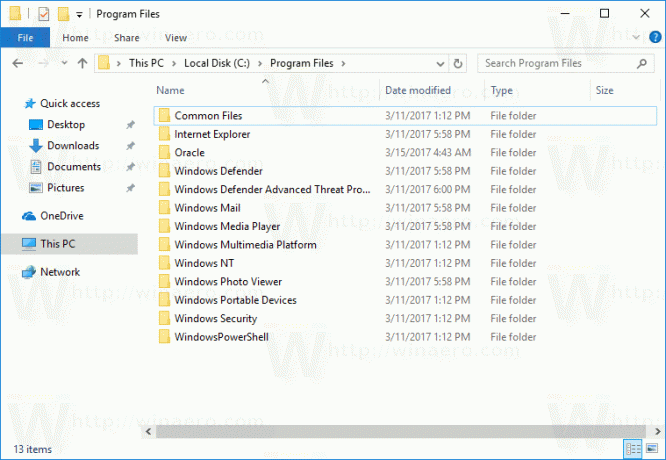
Otsige loendist üles kaust WindowsApps. Kui see pole nähtav, lubage File Exploreris peidetud failid.
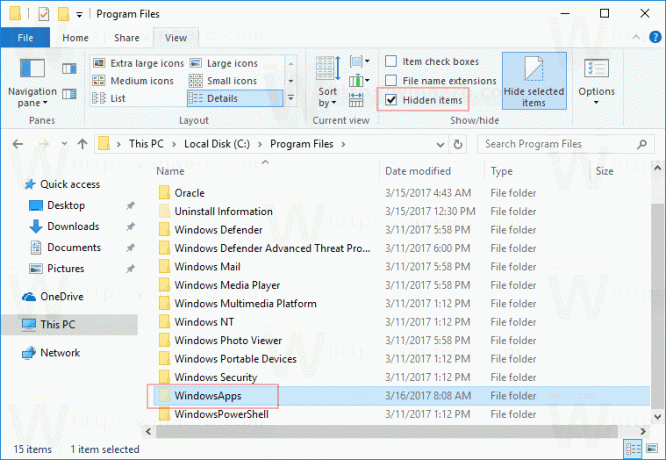
Nüüd paremklõpsake kaustal WindowsApps ja valige kontekstimenüüst Atribuudid.
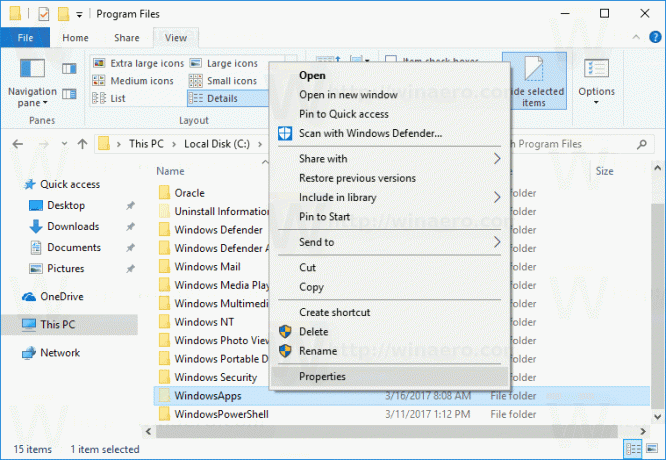 Avage dialoogiaknas Atribuudid vahekaart Turvalisus. Seal näete nuppu Täpsemalt. Klõpsake seda.
Avage dialoogiaknas Atribuudid vahekaart Turvalisus. Seal näete nuppu Täpsemalt. Klõpsake seda.
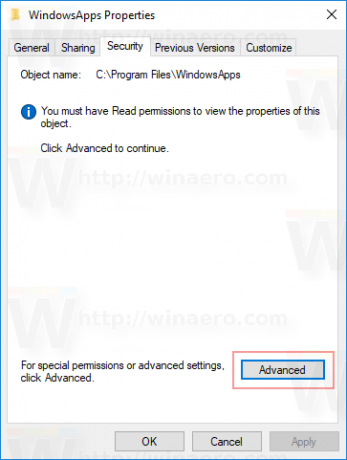
Järgmises dialoogiaknas klõpsake linki Muuda Omaniku all. Teil võidakse paluda sisestada administraatori konto parool. Sisestage see, kui seda küsitakse.
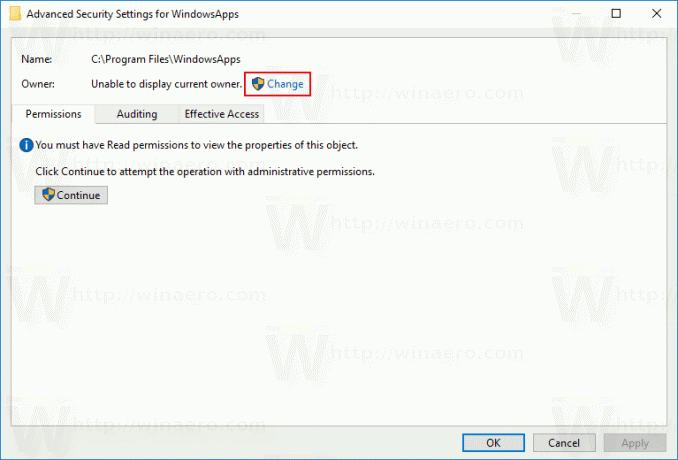 Valige uueks omanikuks rühm Administraatorid. Klõpsake nuppu OK.
Valige uueks omanikuks rühm Administraatorid. Klõpsake nuppu OK.


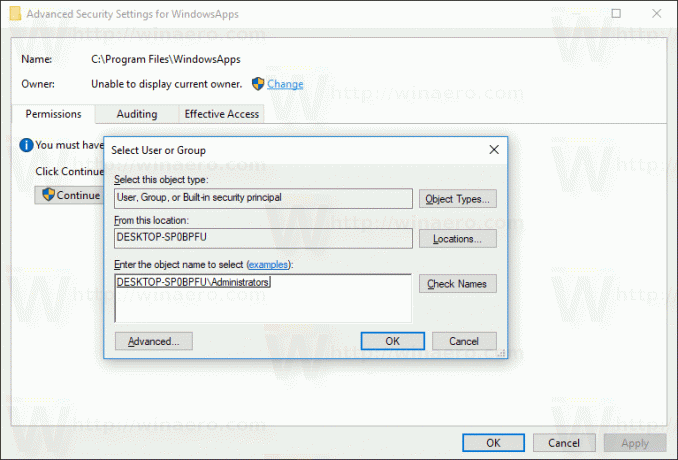
Märkige ruut "Asenda omanik alamkonteinerites ja objektides" ja klõpsake nuppu Rakenda.
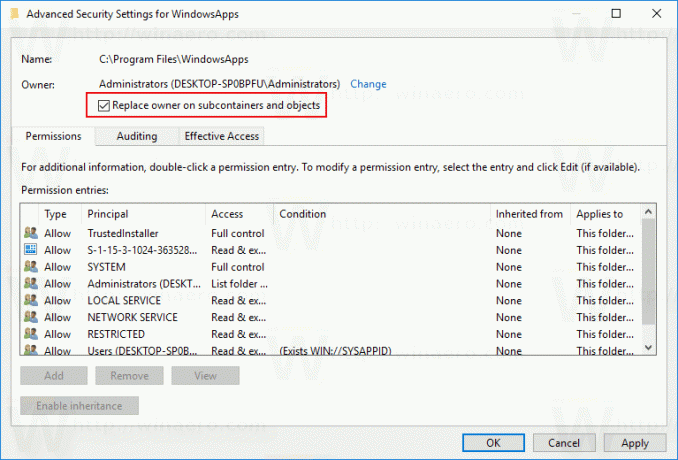
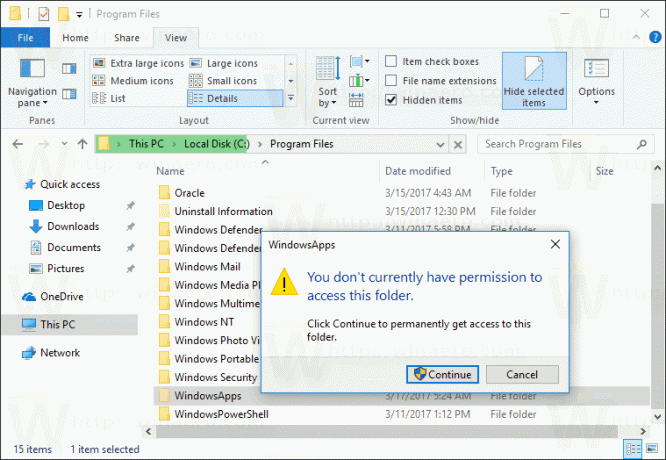
Sellest peaks piisama kausta sisu sirvimiseks. Avage kaust ja kinnitage UAC-viip:
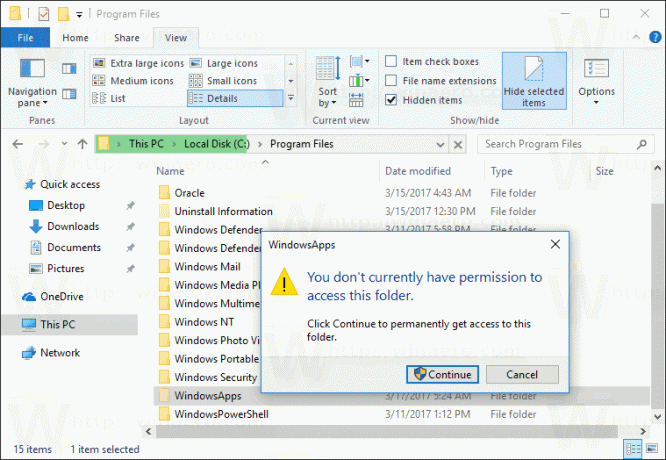
Kausta sisule pääseb juurde:
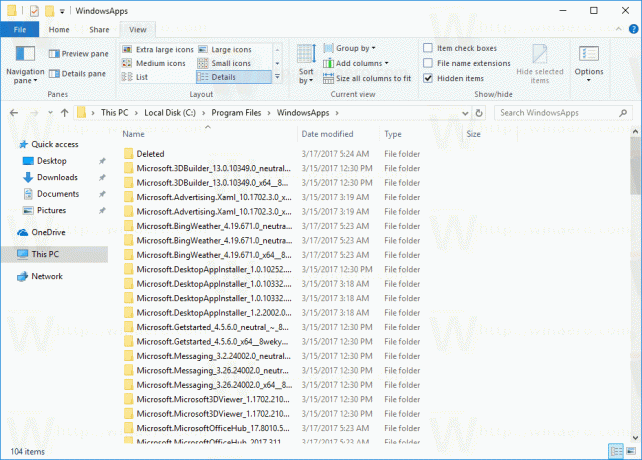 Pidage meeles, et selles kaustas olevad failitoimingud võivad installitud poe rakendusi rikkuda ja muuta need kasutuskõlbmatuks. Ärge kustutage ega muutke selles kaustas midagi, kui te ei tea täpselt, mida teete.
Pidage meeles, et selles kaustas olevad failitoimingud võivad installitud poe rakendusi rikkuda ja muuta need kasutuskõlbmatuks. Ärge kustutage ega muutke selles kaustas midagi, kui te ei tea täpselt, mida teete.



